无需扫描仪!手机打开这个开关,纸质档轻松转换成电子档
经常需要整理纸质文档 , 但是一个个字输入到电脑、手机里很麻烦 。 去复印店的话 , 路远还需要消费 , 其实手机就能搞定这个问题 。
无需扫描仪 , 手机打开这个开关 , 纸质档能轻松转换成电子档 , 非常简单 。
手机的这个开关 , 隐藏在手机备忘录里 , 这里以华为Mate 30为示例机型 , 来演示下怎么做 。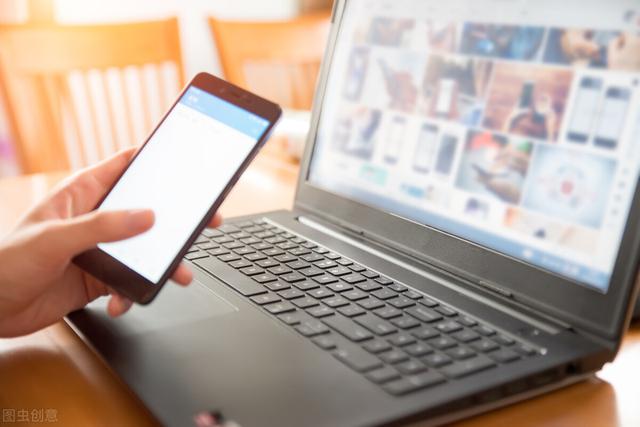 文章插图
文章插图
1. 打开华为Mate 30 , 找到手机备忘录 , 如果手机里应用比较多 , 可以在负一屏直接搜索备忘录 , 就能找到; 文章插图
文章插图
2. 首先看到的是已经记录过的事项 , 和平时添加新待办事项一样 , 点击右下角的+号 , 进入到新建页面;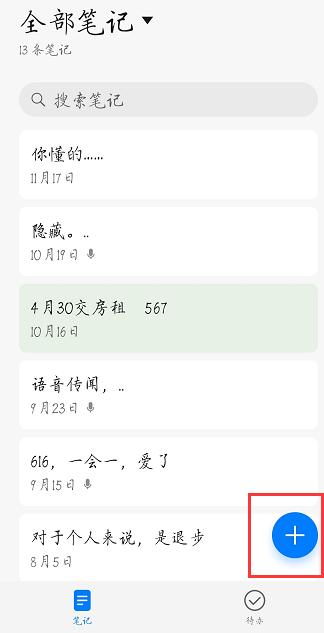 文章插图
文章插图
3. 底部有5个功能项:
清单:点一下就有一个圈圈 , 用来隔开内容 , 呈现清单形式;
文本编辑:调整字体颜色、字号大小、加粗等等;
图片:拍照、文档扫描等;
语音:语音转文字记录;
手写:手写记录文字 。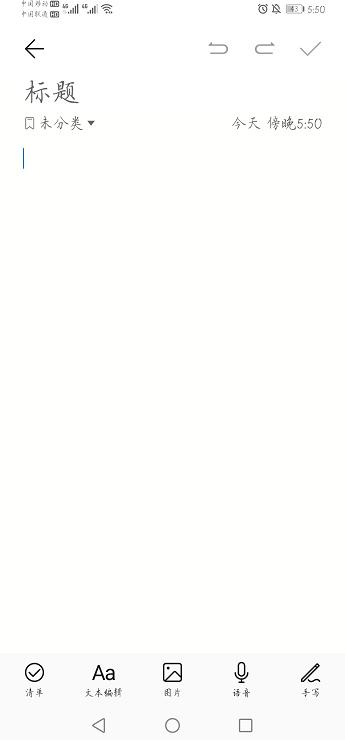 文章插图
文章插图
4. 其中图片一项可以将纸质档转换成电子档 , 可以通过3种方式:
拍照:打开相机—拍摄照片—提取文字;
文档扫描:打开相机—拍摄文档、录制视频—提取文字;
相册图片:打开图库—上传图片—提取文字 。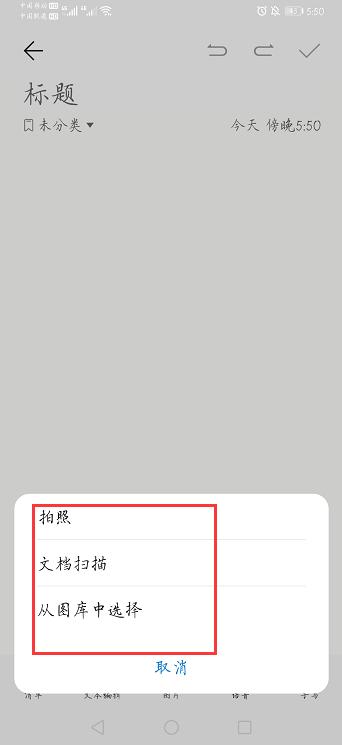 文章插图
文章插图
这3种方法用来提取文字再好不过了 , 学会就不需要扫描仪了 。 不过如果是长篇文档或者需要翻译文档 , 还需要另外的办法 。
1. 进入迅捷文字识别的首页选择拍图识字 , 打开相机后将文档拍摄下来 , 自动进入识别中的阶段;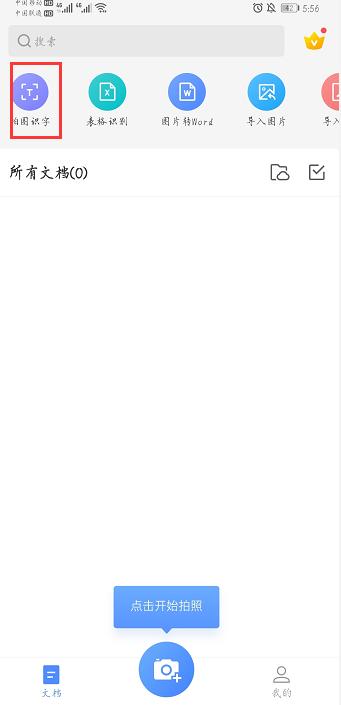 文章插图
文章插图
2. 识别结束后 , 文字内容显示在当前页面 , 这时候 , 如果有翻译的需求 , 点击翻译 , 设置好语言就可以搞定了 。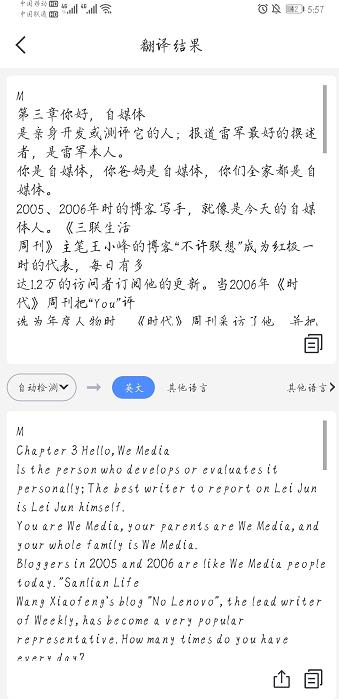 文章插图
文章插图
【无需扫描仪!手机打开这个开关,纸质档轻松转换成电子档】想要将纸质档转换成电子档 , 方法很多 , 用对了就行 , 再也不需要扫描仪 。 今天介绍的内容 , 希望可以帮到你 。
- javascript|手机移动端的PyTorch来了,还支持JavaScript
- 手机维修|手机维修的猫腻‖你是不是上当了?
- 华为鸿蒙系统|都2021年底了,为何Mate40Pro还是目前公认最好用的“安卓”手机
- 苹果|无“芯”可用,华为开卖“二手”手机,可7天无理由退货!
- 小米科技|雷军:小米12即将发布!首款搭载骁龙8手机,性能和功耗咋样?
- |跌至3099元!8GB运存+128GB+骁龙865,唯一缺陷不是新手机
- 东芝|如何分辨手机配置的“好坏”?认清这四点,你也能成为行家
- 小米科技|华为手机想在2023年实现王者归来,只有2种可能,但可能性极低!
- spring|性能最强5G手机,现在现货供应,好评率97%
- 游戏手机|安兔兔11月性能榜解析,游戏手机之外vivo成最大赢家
